Windows 7ではテーマが異なる動作をしていました。 Windows 10では、これらは基本的に単なる壁紙、または一連の壁紙、アクセントカラー、サウンドプロファイル、カーソルです。まだ一般的なことの1つは、Windowsテーマが.themepackまたは.desktopthemepack拡張子を持つファイルとしてパッケージ化されていることです。気に入らないWindowsテーマファイルがあり、その中に見栄えの良い壁紙がいくつかある場合、テーマファイルから壁紙を簡単に抽出できます。
スポイラー警告:下にスクロールして、この記事の最後にあるビデオチュートリアルをご覧ください。
これは、.themepackファイルと.desktopthemepackファイルの両方を含むテーマファイルパックに対して機能します。
テーマから壁紙を抽出する
テーマファイルから壁紙を抽出するには、次のものが必要です。ファイル拡張子をzipに変更します。ファイルの形式を変更すると、ファイルが機能しない可能性があることを知らせる画面上のプロンプトが表示されます。プロンプトを受け入れて、拡張子を変更します。これにより、ファイルやシステムが破損することはありません。

ファイル拡張子をzipに変更したら、他の圧縮ファイルと同様に解凍できます。解凍して、解凍先のフォルダーを開きます。 1つ以上のフォルダーがありますが、テーマに壁紙が含まれている場合は、 デスクトップの背景 その中のフォルダ。それを開くと、テーマパックに含まれるすべての壁紙がそこにあります。好きな場所にコピーできます。
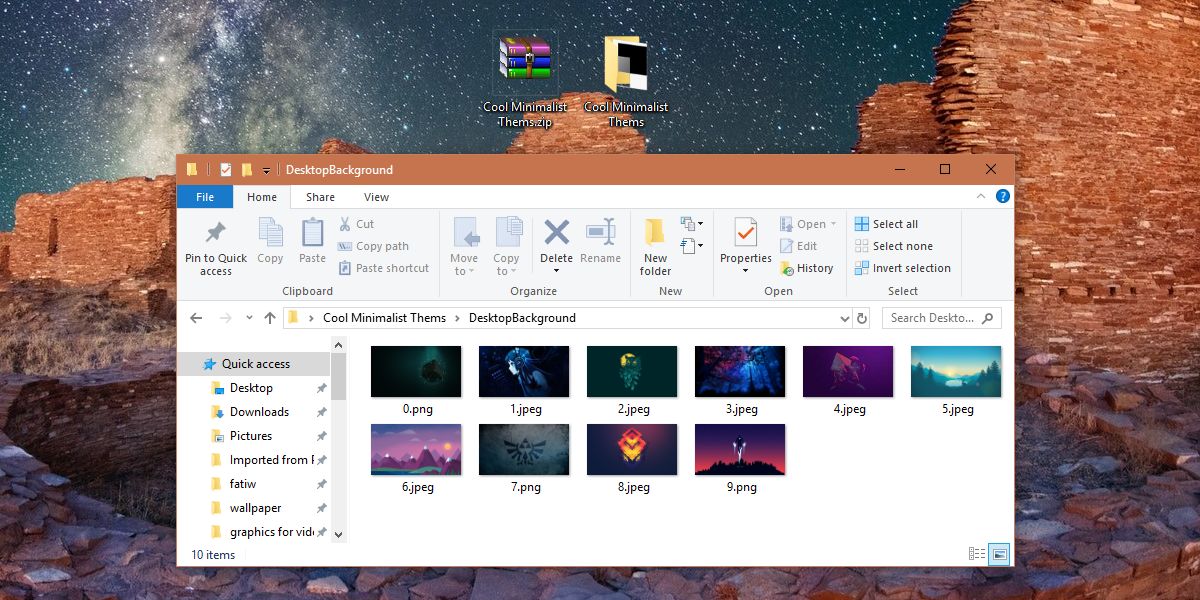
目的の壁紙ができたら、ファイル拡張子を元の名前に戻し、以前と同じようにテーマパックを使用できます。
注意する必要があるのはファイル拡張子が元々desktopthemepackだった場合は、それを変更する必要があります。元の拡張機能ではなかったときにテーマパックに変更すると、テーマが機能しなくなる場合があります。 Windows 7を使用している場合、.desktopthemepackと.themepackの両方が機能する可能性がありますが、Windows 10では.themepackを使用することをお勧めします。
あなたの作成と共有に興味があるならWindows 10で独自のテーマを作成するのはとても簡単です。設定アプリには、設定のパーソナライゼーショングループの下に専用のテーマセクションがあり、現在のテーマを.themepackファイルとしてエクスポートできます。 .themepackファイルは任意のシステムにエクスポートできます。もちろん、ダブルクリックしてデスクトップに適用できます。デスクトップでMicrosoftアカウントを使用していて、同期の設定を有効にしている場合、1つのシステムにテーマを適用すると、同じMicrosoftアカウントを使用してログインしている他のデスクトップにテーマが同期されます。












コメント